「word vba 改ページコード」
といった検索キーワードで、このサイト『インストラクターのネタ帳』へアクセスがありました。
Wordの、改ページの文字コードポイント・文字コード番号を調べていた方による検索でしょう。
Wordの改ページの文字コードは12
結論からお伝えすると、Wordの改ページの文字コードは「12」です。
ですから、VBAのChr関数の引数に文字コード「12」を指定した、
Selection.InsertAfter Chr(12)
というコードを実行すると、カーソル位置の後ろに、改ページを挿入できます。
文字コードを確認するサンプルマクロ
改ページの文字コードが「12」であることを覚えるよりも、文字コードを調べるコードを書けるようになるほうがイイと私は考えています。
以下のSubプロシージャを実行すると、アクティブな文書の文字が順番に選択され、その文字と、文字コードがメッセージボックスに表示されます。
Dim rng As Range
For Each rng In ActiveDocument.Characters
rng.Select
MsgBox rng.Text & vbCrLf & Asc(rng.Text)
Next
End Sub
Documentオブジェクトに用意されているCharactersプロパティを使うと、
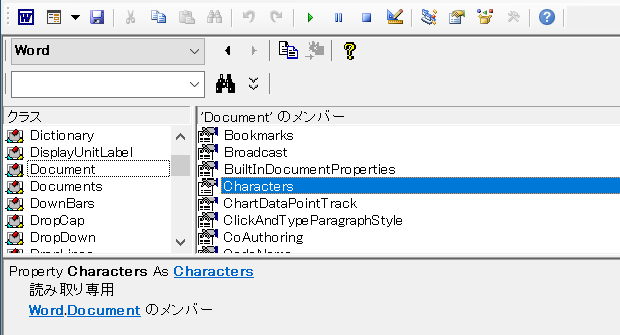
Word文書の本文のすべての文字を単独のRangeオブジェクトとして含むCharactersコレクションを取得できます。
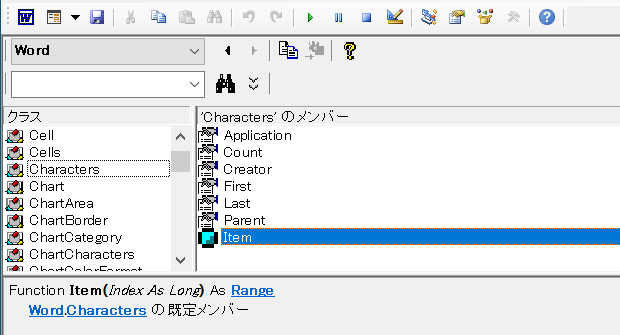
このDocument.Charactersプロパティで取得したCharactersコレクションに対してFor Each~Nextループを回し、選択し、その文字とVBAのAsc関数で取得した文字コードをメッセージボックスに表示しています。
改ページを含むWord文書がアクティブな状態で上記のSubプロシージャを実行すると、改ページの文字コードが「12」であることと共に、段落記号の文字コードが「13」であることなども一緒にわかるはずです。
- Newer:Excel VBAで印刷の向きを横にする
- Older:関数や数式で使う「#」の意味-スピル範囲演算子
Home » ワードマクロ・Word VBAの使い方 » 改ページの文字コードをWord VBAで調べる
 『インストラクターのネタ帳』では、2003年10月からMicrosoft Officeの使い方などを紹介し続けています。
『インストラクターのネタ帳』では、2003年10月からMicrosoft Officeの使い方などを紹介し続けています。










